win7如何在线重装系统 Win7系统在线一键重装详细步骤
更新时间:2025-04-03 11:02:37作者:xiaoliu
Win7系统在线一键重装是一种非常方便快捷的操作方法,能够帮助用户轻松解决系统出现问题或运行缓慢的情况,在进行重装系统之前,用户需要备份好重要数据,然后按照详细步骤进行操作,即可完成系统的在线一键重装。这种方法不仅省时省力,还能够保证系统重新安装后的稳定性和流畅性。
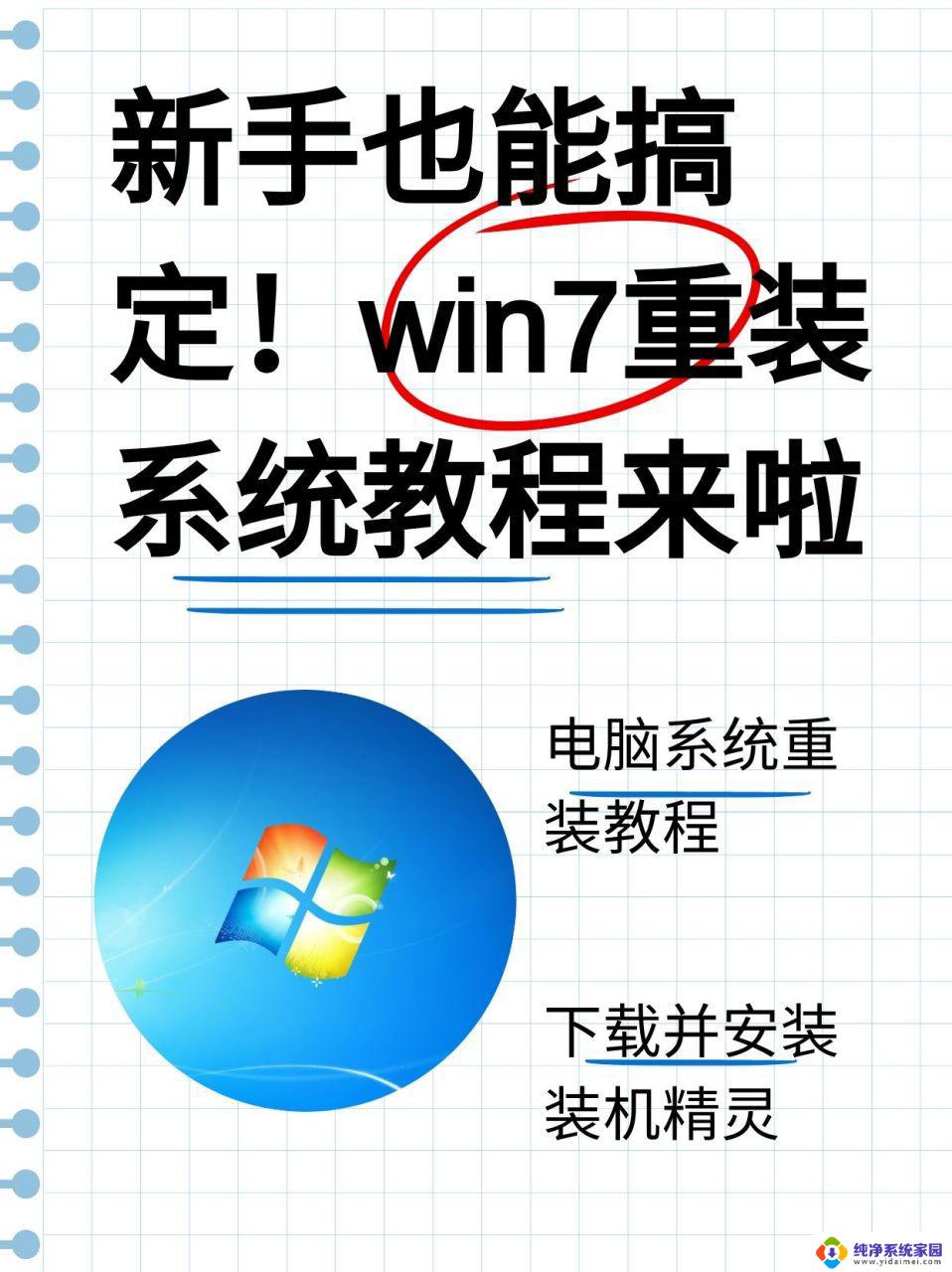
推荐下载:
装机大师(http://www.xitongzhijia.net/soft/217381.html)
win7如何在线重装系统:
1、下载装机大师完毕后,关闭所有的杀毒软件。然后打开软件,软件会进行提示,进入工具后,工具会自动检测当前电脑系统的相关信息,点击下一步。
2、进入界面后,用户可根据提示选择安装Windows7 32位或者Windows7 64位系统,点击下一步。
3、选择好系统后,等待PE数据和系统的下载。
4、下载完成后,系统会自动重启系统。
5、重启系统后,电脑将会进入一个启动项的选择。这时我们选择【XTZJ_WIN10_PE】回车。
6、进入后,系统将会自动进行备份还原,等待完成。
以上就是win7如何在线重装系统的全部内容,有遇到相同问题的用户可参考本文中介绍的步骤来进行修复,希望能够对大家有所帮助。
win7如何在线重装系统 Win7系统在线一键重装详细步骤相关教程
- 在线装系统win7 Win7系统在线一键重装步骤详解
- 如何给电脑重装系统win7系统 Win7系统重装教程详细步骤
- win 7 在线安装 Win7系统在线重装步骤详解
- 360怎么装win7系统 360一键重装系统win7 64位系统详细教程
- win7系统ghost下载一键安装 Windows7一键Ghost重装系统步骤详解
- 系统之家在线重装系统 Win10在线一键重装系统软件
- win7系统下怎么重装win7系统 Win7系统重装步骤详解
- win10系统重装win7旗舰版 windows10重装win7的详细步骤
- win7系统重装不了 Win7系统怎么重装步骤详解
- 自己如何安装win7系统 自己在家如何重装win7系统步骤
- win10怎么制作pe启动盘 如何制作win10PE启动盘
- win2012设置虚拟机 VMware虚拟机装系统教程
- win7安装系统后安装软件乱码蓝屏 win7系统安装软件中文乱码怎么办
- hp打印机扫描怎么安装 惠普打印机怎么连接电脑安装扫描软件
- 如何将win10安装win7 Win10下如何安装Win7双系统步骤
- 电脑上安装打印机驱动怎么安装 打印机驱动程序安装步骤